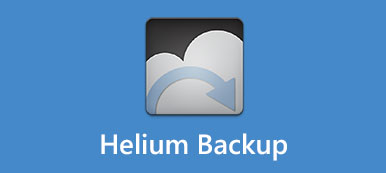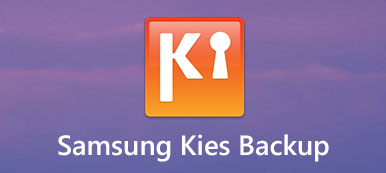您是否仍然對在不同類型的三星智能手機之間傳輸文件感到沮喪? 實際上有一種簡單的方法可以在三星和其他智能手機之間傳輸文件,三星智能手機PC是你想要的。

許多智能手機品牌已經為其客戶發布了工具套裝。 Samsung Smart Switch for PC是適用於三星用戶的桌面工具。 它允許用戶將數據從其他設備移動到三星手機。 但我們發現一些三星手機用戶沒有掌握工具套裝的所有功能。 因此,我們將分享有關的基本知識 適用於PC的Samsung Smart Switch 在本教程中。
- 部分1:Samsung Smart Switch的功能
- 部分2:如何下載使用Samsung Smart Switch for PC
- 部分3:三星智能交換機問題的故障排除
- 部分4:適用於PC的Samsung Smart Switch的替代產品
部分1:適用於PC的Samsung Smart Switch的功能
“我只有三星銀河手機,我想將數據從舊的Android手機傳輸到它,有什麼方法可以將數據轉移到三星手機嗎?”
對於三星Galaxy用戶而言,Samsung Smart Switch for PC是一款非常實用的工具包。 只需找到該程序的主要功能,如下所示。
1。 將數據從BlackBerry,Windows Mobile,iOS和Android設備傳輸到Samsung Galaxy手機。
2. 將Samsung Galaxy的數據備份到Windows PC 並防止數據丟失。
3。 丟失重要數據時恢復Samsung Galaxy備份。
4。 將所有或某些聯繫人和日曆同步到Outlook帳戶。
5。 支持PC的Samsung Smart Switch數據類型包括照片,視頻,音樂,鈴聲,聯繫人,通話記錄,消息,備忘錄,備註,鬧鐘,S Health,S Planner,電子郵件帳戶,首選項設置和應用數據。
6。 兼容在2016中或之後發布並運行Android 6.0 / 7.0 / 8.0的三星Galaxy設備。
7。 當三星Galaxy設備崩潰或凍結時,恢復並初始化系統軟件。
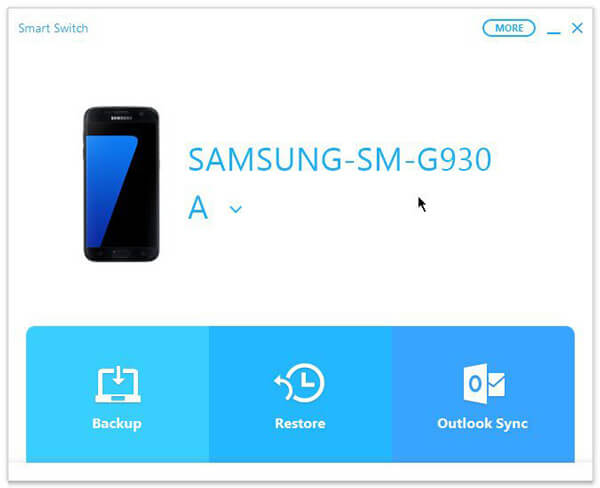
部分2:如何使用Samsung Smart Switch for PC
在本部分中,您可以了解如何使用Samsung Smart Switch for PC完成備份,還原,同步和更多工作。
如何使用Samsung Smart Switch for PC備份Samsung Galaxy手機
步驟1。 下載並安裝適用於PC的Samsung Smart Switch到您的計算機。使用USB線將Samsung Galaxy手機連接到PC。 確保打開手機上的USB調試模式。
步驟2。 啟動工具包,然後單擊“備份”選項。 出現提示時,在設備上的“允許訪問”對話框中點擊“允許”。
如果要備份單個數據類型(例如照片),請單擊“更多”選項,選擇“首選項”,選擇“照片”,單擊“確定”以返回主界面,然後單擊“備份”。
步驟3。 備份過程完成後,工具包將告訴您摘要 備份數據。 點擊“確定”進行確認。
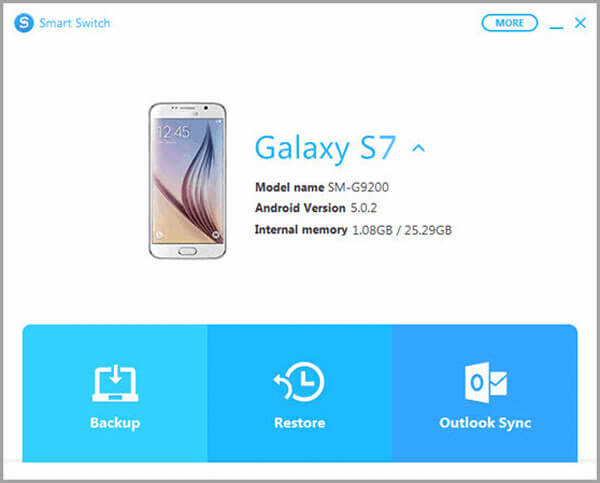
如何使用Samsung Smart Switch for PC恢復三星Galaxy手機
步驟1。 啟動適用於PC的Samsung Smart Switch,並將您的Samsung手機連接到PC。 在主窗口上按“恢復”。
步驟2。 為了恢復最新的備份,單擊“立即恢復”; 否則,請選擇“選擇您的備份數據”,然後在列表中選擇適當的備份。
步驟3。 允許PC訪問您的手機,您可以在還原窗口中單擊“確定”以觸發數據還原過程。

如何使用Samsung Smart Switch for PC將聯繫人和日曆同步到Outlook
步驟1。 使用USB線連接手機和計算機。 打開適用於PC的Samsung Smart Switch,然後在主界面上單擊“ Outlook Sync”。
步驟2。 要設置Outlook同步,請選擇“同步Outlook的偏好設置”。 在這裡,您可以選擇同步所有聯繫人和日曆或某些文件夾。
步驟3。 之後,單擊“確定”,然後選擇“立即同步”。 完成後,打開手機並檢查同步是否成功。

部分3:針對PC的Samsung Smart Switch問題進行故障排除
有人抱怨用於PC的Samsung Smart Switch隨機崩潰或無法為他們的設備工作。 如果您遇到一些問題,請按照以下提示進行修復。
1。 檢查Samsung工具包是否支持您的移動設備。
2。 如果Smart Switch未檢測到您的手機,請更新Samsung驅動程序或重新安裝。
3。 嘗試其他USB線。
4。 在計算機上重新安裝Samsung Smart Switch for PC或更新軟件。
5。 確保允許Smart Switch訪問您的PC。
6。 檢查Smart Switch是否有足夠的空間打開並運行。
部分4:適用於PC的Samsung Smart Switch的替代產品
如果您的手機與智能開關不兼容,我們建議您嘗試使用Samsung Smart Switch for PC的最佳替代方案, Apeaksoft電話轉接。 其主要特點包括:
- 將數據從Android傳輸到Android,iOS到Android,Android到iOS只需點擊一下。
- 在數據傳輸期間不會損壞源設備和目標設備上的現有數據。
- 依靠USB線在智能手機之間同步數據,這樣更快更安全。
- 在智能手機之間傳輸數據時保持原始格式和質量。
- 支持各種數據類型,如照片,視頻,音樂,聯繫人和其他文檔。
- 兼容更廣泛的移動設備,包括三星,LG,HTC,索尼,谷歌和iPhone X / 8 / 7 / 6 / 6 / 5 / 5c / 5s的Android設備。
- 另外,它可用於Windows 10/8 / 8.1 / 7 / XP和macOS 11。
簡而言之,這是在智能手機之間同步數據的最佳方式。
如何在智能手機之間傳輸數據,以替代三星智能手機PC
步驟1。 在計算機上安裝適用於PC的Samsung Smart Switch的替代方案。
獲取計算機上安裝的Apeaksoft Phone Transfer。 使用USB線將舊手機和新設備插入計算機。 在手機上啟用USB調試。 一旦打開應用程序,它就會識別您的設備。
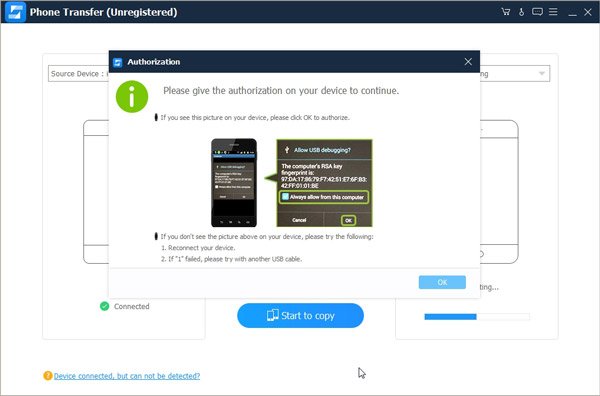
步驟2。 設置數據傳輸。
確保舊電話在“源設備”框中,而新設備在“目標設備”框中顯示。 如果沒有,請單擊“切換”按鈕進行更正。 主界面上有幾種數據類型,例如“照片”,“聯繫人”和“媒體”。 您可以根據需要選擇所需的數據類型。 要將現有數據保留在目標設備上,請取消選中“複製前在目標設備上刪除所選數據”。

步驟3。 使用Samsung Smart Switch for PC替代傳輸數據。
最後,單擊“開始復制”按鈕以觸發數據傳輸過程。 完成後,在結果窗口中單擊“確定”,然後打開手機以檢查數據傳輸是否成功。
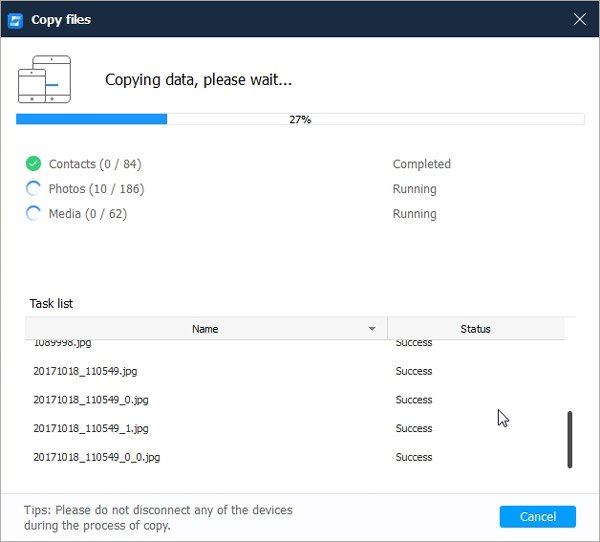
結論
在這篇文章中,我們分享了有關Samsung Smart Switch for PC的基本知識,包括它可以做什麼以及如何使用它進行傳輸。 如果您有三星手機並且它與智能開關兼容,您可以備份,傳輸和 將數據從手機恢復到PC 只是。 我們還推出了一款適用於PC的三星智能開關,Apeaksoft Phone Transfer。 如果您對三星備份有更多疑問,請在下面留言。